
콘텐츠
MacBook이 금방 뜨거워지면 MacBook을 차갑게 유지할 수있는 몇 가지 방법이 있습니다.
MacBook은 약간 따뜻하고 악명이 높습니다.하지만 냉각 팬이 들락 거리면 O'Hare에서 이륙 준비를하는 승객 여객기처럼 들립니다.
좋은 소식은 MacBook이 과열되지 않았을 가능성이 높습니다. MacBook이 갑작스럽게 꺼지고 다시 작동하기 때문입니다. 그렇지 않으면, 그것은 잘 수행하고있어, 심지어 만지면 뜨거워지고 냉각 팬이 초과 근무를하고 있다고해도, 걱정할만한 일은 없을 것입니다.
그러나 시간이 지남에 따라 구성 요소가 약간 더 차가워 지더라도 열을 더 자주 받게되면 구성 요소가 서서히 저하 될 수 있습니다. MacBook을 빠져 나가기를 원할 경우, 수명이 길어집니다. MacBook을 계속 보온하는 것이 중요합니다.
다행히도 MacBook을 시원하게 유지하고 너무 뜨거워지는 것을 방지 할 수있는 몇 가지 방법이 있습니다. 일부 방법은 습관을 간단하게 변경하는 반면 다른 방법은 일부 액세서리를 사용하여 수행 할 수 있습니다.
MacBook을 시원하게 유지하고 신선한 느낌을 줄 수있는 몇 가지 방법이 있습니다.
계속 높게
MacBook이 방출하는 열의 대부분은 노트북 밑면에서 흩어지기 때문에 부품이있는 곳입니다. 그렇게 말하면, 바닥에서 떨어지는 열이 쉽게 빠져 나올 수 있도록 MacBook을 최소한 약간 높게 유지하는 것이 중요합니다.

이렇게하려면 MacBook의 뒷면 아래에있는 작은 나무 블록을 약간 밀어서 약간 밀어 올리면됩니다. 전체적으로보기에 더 영구적 인 솔루션을 찾고 있다면 랩톱 받침대를 사용하는 것이 좋습니다.
Griffin Elevator는 제가 좋아하는 노트북 스탠드입니다. MacBook 라인업과 동일한 알루미늄 디자인을 자랑하며 조립하기도 쉽습니다. 아마존에서 가격이 약간 비싸지 만 (아마존에서는 35 달러), 노트북이 가장 잘 어울리는 노트북 중 하나이며 MacBook을 열어서 열이 빠르고 쉽게 빠져 나갈 수 있습니다.
부드러운 표면에서 멀리 떨어져있어 라.
침대 또는 무릎에 MacBook을 사용하는 경우 다시 생각해보십시오. MacBook을 베갯잇이나 다른 천과 같은 부드러운 표면에 두는 것은 나쁜 생각입니다. 왜냐하면 열 싱크가하는 것과는 정반대로 행동하기 때문입니다.

더위를 퍼 뜨리고 도망 치는 대신 베개 나 이불로 열을 흡수 할 수 있습니다. MacBook을 이불로 충분히 가라 앉게되면 MacBook의 통풍구를 막을 수 있습니다.
뜨거워지는 것이 아니라 컴퓨터가 과열 될 가능성이 큽니다.
침대에서 MacBook을 사용하고 싶다면 랩 책상을 이런 식으로 생각하는 것이 좋습니다. 이렇게하면 MacBook을 원하는대로 사용할 수 있지만 하드 한 서비스를 통해 편안하게 휴식 할 수 있습니다.
냉각 팬 청소
MacBook이 뜨거워 질 수있는 한 가지 이유는 내부에 냉각 팬이나 통풍구가 막히는 먼지가 있기 때문입니다.
당신은 쉽게 이것들을 청소할 수 있지만 먼지를 제거하기 위해 바닥 커버를 벗기고 내부 부품을 노출시키는 작업이 필요합니다. 이것은 동일하게 어려운 것처럼 보입니다. 그러나 실제로는 실제로 쉽습니다. 우리는 프로세스를 보여주는 비디오도 있습니다.
P5 pentalobe 드라이버로 바닥의 나사를 제거하고 하단 덮개를 제거하기 만하면됩니다. 거기에서 간단히 압축 공기 캔을 꺼내 팬과 통풍구를 불어 먼지를 제거하십시오. 팬이 움직이지 않는 것을 확인하기 위해 팬에 손가락을 대고 살포하십시오. 압축 공기는 팬이 실제로 설계된 것보다 빠르게 회전 할 수 있으므로 모터가 손상되고 팬이 손상 될 수 있습니다.
그렇지 않으면 압축 공기로 철저히 지내는 것을 두려워하지 말고 가능한 한 모든 먼지를 제거하십시오.
랩탑 쿨러 구입
작은 돈을 쓸 기회가 있다면 랩톱 쿨러를 사용하면 MacBook을 차게 유지할 수있는 훌륭한 액세서리가 될 수 있습니다.

노트북 냉각기는 수년에 걸쳐 크게 발전했습니다. 몇 년 전에는 완전히 쓰레기 였지만 점점 좋아지고 있습니다.
예를 들어,이 노트북 쿨러에는 5 개의 팬이 있으며 합리적인 가격입니다. 가장 중요한 것은 MacBook이 열을 가장 많이 생성하는 곳이기 때문에 상단 모서리 근처에 팬이 있기 때문에 MacBook의 해당 영역에 집중할 수있는 노트북 냉각기가 있는지 확인하고 싶을 것입니다.
소음이 걱정된다면 랩탑 쿨러는 약간의 소음을 내지 만 냉각 팬이 폭발하면 MacBook이내는 소리와는 아무런 관계가 없습니다.
팬 제어 소프트웨어를 사용하지 마십시오.
MacBook을 더 조용하게 유지하려면 많은 사용자가 팬 제어 소프트웨어를 설치하는 것이 좋습니다. 그러나 Mac을 시원하게 유지하려는 경우 가능한 최악의 아이디어에 관한 것입니다. 사실, 팬 제어 소프트웨어를 사용하여 냉각 팬을 더 조용하게 만들면 문제를 해결하는 것보다 MacBook에 더 많은 손상을 입힐 수 있습니다.
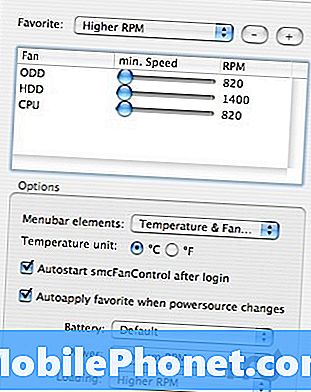
이미지 크레디트 : MacUpdate
이 소프트웨어를 사용하여 팬을 조용히하면, MacBook이 뜨거울 때 실제로 켜야 할 때가 있습니다. 이는 MacBook이 과열되는 경향이 있음을 의미합니다.
대신 MacBook이 팬 속도를 제어 할 수 있도록해야합니다. 그것은 내부 구성 요소를 식히기 위해 팬이 회전해야하는 속도만큼 다른 누구보다 잘 압니다. 제트기처럼 큰 소리 일지 모르지만 그것은 좋은 이유입니다.


